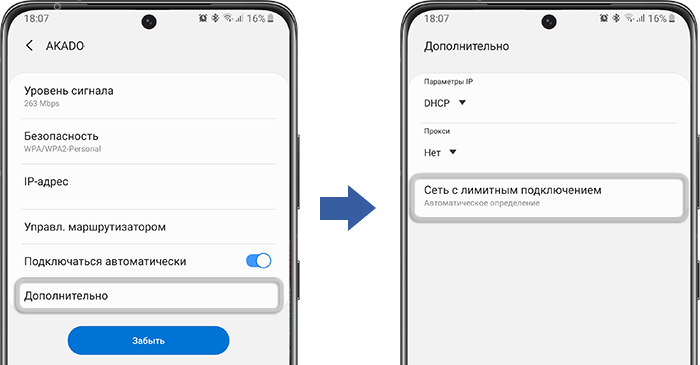Если ваш Samsung Galaxy не подключается к Wi-Fi, необходимо сначала проверить, доступна ли сеть и определяется ли она телефоном.
Прежде чем выполнять приведенные ниже рекомендации, проверьте, обновлено ли программное обеспечение вашего устройства до последней версии.
Что делать, если телефон не находит сеть Wi-Fi?
Если телефон не подключается к Wi-Fi, причины могут быть разными: от выключенного роутера до неверных сетевых настроек телефона.
Выполните следующие рекомендации:
Убедитесь, что Ваш роутер работает корректно: включен в сеть, подключен к интернету, а Ваш телефон находится в зоне его действия.
Если к роутеру подключено одновременно много пользователей – соединение может быть нестабильным.
Изображения роутеров могут отличаться. Уточните у поставщика интернет-услуг.
Перезагрузите Ваши телефон и роутер.
Для перезагрузки роутера выключите его, затем выдерните шнур электропитания из розетки. Затем подключите к электросети обратно, после чего заново включите роутер.
Если рядом с сетью в меню Wi-Fi стоит иконка замка – сеть защищена паролем.
Убедитесь, что Вы вводите верный пароль.
Будьте внимательны: пароли чувствительны к раскладкам клавиатуры, а также к заглавным и строчным буквам.
- Откройте меню «Настройки» > «Общие настройки» > «Сброс».
- Выберит пункт «Сброс параметров сети».
- Нажмите «Сброс настроек».
- Нажмите «Сбросить».
Если телефон подключается к сети в безопасном режиме – проблема в одном из приложений, которое блокирует доступ к сети.
Рекомендуем удалять приложения, начиная с последнего установленного.
Сброс удаляет все данные, все загруженные приложения и возвращает телефон к моменту, когда Вы впервые его включили.
Обратите внимание: сброс телефона к заводским настройкам – необратимый процесс.
Убедитесь, что Вы сделали резервную копию всех необходимых файлов.
Что делать, если телефон подключается к Wi-Fi, но не выходит в интернет?
Если подключение к Wi-Fi сети происходит успешно, но интернет на устройстве по-прежнему не работает, выполните следующие рекомендации:
- Отключите ранее подключенные устройства и перезагрузите роутер.
- Проверьте настройки ограничения лимитированного подключения.
Откройте меню «Настройки» > «Подключения» > «Wi-Fi». Нажмите на любую сеть.Выберите пункт «Дополнительно» > «Сеть с лимитным подключением». Выберите «Автоматическое определение».
- Проверьте работу с другой точкой доступа.
Если с другим роутером проблем не возникает, обратитесь к производителю роутера или к интернет-провайдеру. - Проверьте настройку даты и времени.
- Проверьте работу в безопасном режиме.
- Выполните сброс параметров сети.
Откройте меню Настройки > Общие > Сброс > Сброс параметров сети. - Обратитесь в сервисный центр Samsung.
Сегодня мы поговорим о проблеме, когда на телефоне очень плохо работает Wi-Fi. Рассмотрим несколько решений, которые подойдут как для телефонов на Android, так и для iPhone. Под «плохо работает» могут скрываться самые разные неполадки. Но чаще всего это плохой прием, низкая скорость, нестабильное подключение к Wi-Fi сети, обрывы и другие неприятные моменты.
Несколько самых популярных случаев: подключили телефон к Wi-Fi, а он ловит сигнал только недалеко от роутера. Уходим в другую комнату и телефон отключается от Wi-Fi сети. Или когда после подключения очень плохая скорость. Видео не загружается. Или в некоторых приложениях интернет вообще не работает. Так же часто бывает, что телефон периодически сам отключается от Wi-Fi сети.
Обратите внимание, что проблемы с подключением мы разбирали в другой статье: Телефон не подключается к Wi-Fi. Не работает интернет. Если у вас проблема именно в процессе подключения, то переходите по ссылке и применяйте решения.
Я в таких ситуациях всегда советую в первую очередь подключить телефон к другой Wi-Fi сети. Так же проверить, как работает интернет на других устройствах от этой точки доступа. Это даст возможность понять в чем причина, и понять, в каком направлении двигаться для решения проблемы.
Простые решения и советы:
- Перезагрузите роутер и телефон, на котором плохо работает Wi-Fi. Так же на телефоне можно включить/отключить режим полета.
- Если на телефоне есть чехол – снимите его. Особенно, если на чехле есть какие-то металлические и блестящие элементы. Из-за него может быть плохой прием, и в результате низкая скорость, обрывы.
- Для проверки отключите Bluetooth на телефоне. Я встречал случаи, когда Bluetooth создавал нагрузку на беспроводной модуль, и по этой причине были проблемы с Wi-Fi.
- Обратите внимание на уровень сигнала на телефоне. Проверьте работу Wi-Fi соединения вблизи и вдали от роутера. Если Wi-Fi плохо ловит, то возможно есть смысл выбрать более правильное расположение роутера.
- Если сеть, к которой вы подключены построена из роутера и усилителя сигнала, то это может быть причиной плохой работы Wi-Fi на телефоне. На время отключите усилитель сигнала.
- Как проверить скорость подключения на смартфоне я писал здесь.
- Если телефон плохо работает с разными роутерами – значит причина в телефоне. Если на других устройствах проявляются такие же проблемы, как и на телефоне – значит причина в роутере. Или со стороны интернет-провайдера.
Решения со стороны телефона
По своему опыту могу сказать, что если причина именно в телефоне, то она как правило аппаратная. Ну нет там каких-то особых настроек, с помощью которых можно заставить Wi-Fi работать стабильно. Все что можно попробовать сделать, это сброс настроек сети и прописать вручную DNS-серверы от Google. Последнее решение не поможет в случае плохого сигнала и обрывов.
Сброс сети на телефонах с Android можно сделать в настройках, в разделе «Сброс». Там должен быть пункт «Сброс параметров сети». На iPhone эти настройки находятся в разделе «Основные» – «Сброс».
DNS 8.8.8.8 / 8.8.4.4 можно прописать в свойствах Wi-Fi сети. У нас на эту тему есть отдельная инструкция: как сменить DNS-сервера на iPhone и iPad. Как это сделать на Android-устройствах, я показывал здесь. Еще можно обновить прошивку смартфона.
Если Wi-Fi на телефоне плохо работает из-за роутера
Возможно, путем подключения к другим сетям вы выяснили, что телефон не дружит только с вашим роутером. В таком случае можно попытаться исправить это изменив некоторые настройки Wi-Fi сети и безопасности на вашем маршрутизаторе.
Если у вас двухдиапазонный роутер и телефон поддерживает диапазон 5 ГГц (стандарт 802.11ac), то подключайте телефон именно к этой сети. Так как канал 2.4 ГГц может быть загружен.
Необходимо зайти в настройки роутера. Перейти в раздел с настройками Wi-Fi сети. Так как веб-интерфейс на роутерах разных производителей разный, то у вас настройки могут немного отличаться. Я покажу на примере роутера TP-Link с новым веб-интерфейсом.
Режим сети – ставим b/g/n (смешанный), но если там есть возможность, то попробуйте выбрать «Только 802.11n». Канал можно попробовать поставить какой-то статический (например 6, но если не поможет — верните на Авто), а ширину канала ставим 20MHz. На этой же странице, или на странице с настройками пароля установите тип защиты сети WPA2-PSK (WPA/WPA2-Personal) и шифрование AES.
С этими настройками нужно экспериментировать. Например, попробовать разные каналы. А еще лучше, найти самый свободный канал по этой инструкции. Если после установки ширины канала 20MHz упадет скорость – верните на 40 MHz.
Так же обязательно убедитесь, что на вашем роутере установлена последняя версия прошивки.
Другие причины
Если Wi-Fi на телефоне начал плохо работать внезапно, или после обновления прошивки, то вполне возможно, что производитель накосячил в новой версии ПО. В таком случае нужно делать откат прошивки, если есть такая возможность. Или писать в поддержку производителя телефона. Можно еще сделать полный сброс настроек телефона. Но это помогает редко, а заново все настраивать и устанавливать не очень хочется. Разве что перед этим сделать резервную копию.
Причина может быть в беспроводном модуле. Это небольшой чип, который отвечает за подключение к Wi-Fi сети. Если он начинает работать нестабильно, то на телефоне появляются разные проблемы с Wi-Fi. В том числе плохой уровень сети, падает скорость, телефон отключается от сети и т. д. В таком случае определить причину и решить ее могут только специалисты из сервисного центра.
В настоящее время бренды смартфонов развиваются очень быстрыми темпами. С некоторыми из удивительных смартфонов и удивительными функциями, многие из них представили себя так, как нельзя лучше.
Это одна из основных причин, почему Samsung является выбором номер один из тех, кто любит доступ к новейшим функциям этого устройства.
Что ж, это правда, что у Samsung нет настоящих конкурентов, когда дело доходит до инноваций. Это не только серия Note, которая повысила их популярность, но есть некоторые другие модели с другими сериями, которые доказали их бум.
Samsung Galaxy A51 является примером. Это гаджет среднего уровня, которому вы можете полностью доверять, хотя в нем, как и в любом смартфоне наличие проблем может быть.
В целом это не является основной причиной для беспокойства. Да, они довольно распространены, и они должны быть исправлены.
Прежде всего следует помнить, что в большинстве случаев это общие проблемы, связанные с программным обеспечением телефона, и могут варьироваться от простого до умеренного уровня в зависимости от стадии, которую они сами создали.
Как правило, их вызывает нарушение некоторыми протоколами, связанными со смартфоном. Ошибки Android также могут быть причиной для них. Вот как вы можете исправить общие проблемы в Самсунг галакси А51.
Если у вашего смартфона есть эти проблемы, действия должны быть предприняты немедленно. Нет смысла рисковать своим гаджетом.
Это правда, что, когда общие проблемы в Samsung Galaxy A51 игнорируются, то вы можете столкнуться с большими.
Их природа не всегда видна напрямую. Следовательно, вы должны отдавать приоритет методам, перечисленным в этой записи, чтобы устранить их, а не выяснять их причину.
Все методы оформлены очень просто и должны применяться в том же порядке, в котором они перечислены.
Неправильное их применение может иметь негативные последствия для телефона и пользователя; Вы должны держать это в уме и не обвинять меня.
Проблемы с подключением Bluetooth
- Проверьте и убедитесь, что проблема совместимости между версиями Bluetooth на обоих устройствах, которые вы пытаетесь подключить, может быть причиной этой проблемы.
- Причиной является программный сбой с драйверами Bluetooth по умолчанию на вашем Samsung Galaxy A51.
- Проверьте и убедитесь, что видимость Bluetooth телефона не скрыта, и проблема вызвана по той же причине.
- Эта проблема может быть только потому, что вы отправляете много данных за один цикл. Разделите его на более мелкие секции для бесперебойной работы Bluetooth.
- Убедитесь, что телефон не активен в режиме энергосбережения, который в некоторых случаях отключает телефон Bluetooth.
- Причина в другом устройстве, к которому вы пытаетесь подключиться, может. Проверьте то же самое.
- Сопряжение обоих устройств Bluetooth может быть неправильным. Отключите их и попробуйте подключить снова.
- Широкий список истории Bluetooth может быть причиной, по которой вам придется столкнуться с этой проблемой. Сотрите несколько или все имена из одного и того же и проверьте, работает ли это
- Удалите данные кеша телефона и проверьте, поможет ли это решить ошибку.
- Есть вероятность, что любое из устройств, которые вы собираетесь подключить друг к другу, заражено вирусом или существует аналогичная проблема безопасности.
- Антенна Bluetooth телефона может быть не в состоянии выполнить свою задачу только из-за неисправности или из-за того, что устройства не расположены в пределах определенной области Bluetooth, т.е. около 3 квадратных метров.
- Простая перезагрузка может решить эту проблему. Попробуй это.
- Убедитесь, что ошибка не в том, что у телефона не в порядке с оборудованием.
Проблемы с Wi-Fi / интернет-соединением
- Сеть, к которой вы пытаетесь подключить ваше устройство, может быть перегружена из-за того, что к ней подключено несколько устройств. Проверьте, является ли это причиной.
- Не вносите никаких изменений в настройки локальной сети на вашем устройстве. Это может вызвать реальную проблему
- Убедитесь, что это не только потому, что безопасность сети отключена
- Существует вероятность возникновения проблемы с сигнальной антенной на телефоне или на используемом вами роутере.
- Возможно, устройство не получает должного уровня сигнала Wi-Fi из-за того, что роутер находится слишком вдали.
- Ваше интернет-соединение, вероятно, имеет ограничение пропускной способности на том же уровне, и, возможно, достигло предела.
- Иногда пользователям приходится сталкиваться с тем, что открываемое ими приложение / браузер или домен имеют ошибки.
- Роутер может быть не в состоянии разрешить больше соединений только потому, что его предел достигнут. Проверьте
- Причиной является не что иное, как простой глюк, связанный с драйверами Wi-Fi по умолчанию
- Убедитесь, что сетевой пароль, который вы ввели в свой самсунг а51, является правильным, а не устаревшим.
- Эта проблема часто возникает, когда вы уже загружаете много данных на свое устройство. Остановите ту же рекламу, проверьте, если это работает.
- Убедитесь, что в роутере нет ошибок конфигурации, связанных с тем же, что вызывает эту ошибку.
Мобильный интернет не работает
- Возможно, срок действия вашего пакета данных истек. Проверьте то же самое и убедитесь, что это не является причиной.
- Это может произойти из-за превышения вашего ежедневного ограничения использования полосы пропускания. Проверьте, так ли это.
- Убедитесь, что проблема не в SIM-карте телефона. Обратитесь к решениям, перечисленным под заголовком «Проблемы с SIM / сетью» в этом посте.
- Убедитесь, что интернет-службы не сталкиваются с препятствием на вашем телефоне по любой из возможных причин.
- Это может произойти в некоторых случаях, когда телефон обновляет установленные приложения или загружает обновления ОС. Проверьте, является ли это причиной.
- Просто убедитесь, что фактическая ошибка не вызвана только потому, что в телефоне нет места для хранения. Это может случиться в определенных случаях.
- Проблема с поставщиком услуг или с сетью может быть причиной того, что вам придется столкнуться с этой ошибкой в вашем телефоне.
- Убедитесь, что вы не путаете эту проблему с медленной скоростью интернета.
- Проверьте, не связана ли причина с плохим уровнем сигнала на вашем Samsung Galaxy A51.
- Сбросьте настройки сети до рекомендованного режима на случай, если вы их настроите. Это может решить вопрос наверняка.
- Просто перезагрузите телефон и проверьте, поможет ли это решить проблему
- Выключение услуг роуминга может быть причиной этой ошибки на вашем устройстве.
- Проверьте правильность выбора режима сети на телефоне. Возможно, вы выбрали сеть 2G в той же сети, когда используете SIM-карту 3G.
- Очистите кеш-раздел устройства и проверьте, решает ли это проблему на вашем устройстве.
Медленная производительность
- Просто выключите телефон и снова включите его. Проверьте, восстановлена ли производительность.
- Просто очистите данные кеша вашего телефона, которые вы долго не очищали. Это может сильно помочь.
- Убедитесь, что установленные приложения и операционная система телефона полностью обновлены до последних доступных версий.
- Если вы изменили рекомендуемые настройки вашего устройства или приложений, это может повлиять на общую производительность.
- Одной из причин распространенных в самсунге а51, связанных с производительностью, является неисправность ОЗУ в устройстве.
- Убедитесь, что память вашего устройства заполнена не полностью. Для более быстрых операций должно быть не менее 2 ГБ свободного места.
- На производительность любого смартфона может повлиять постоянная работа в безопасном режиме. Проверьте, является ли это причиной и в вашем случае.
- Есть вероятность, что причина заключается в оперативной памяти телефона. Проверьте то же самое.
- Убедитесь, что вы не используете одновременно несколько функций вашего устройства.
- Многие пользователи часто путают медленный интернет на своем телефоне с низкой производительностью своего устройства.
- Выполните аппаратный сброс, и это, вероятно, решит проблему. Сохраните данные устройства, прежде чем продолжить
Проблемы с перегревом
- Возможно, у вашего устройства проблема с аккумулятором внутри. Во-первых, проверьте то же самое.
- Попробуйте выполнить базовую перезагрузку и проверьте, поможет ли это вам решить причину.
- Одной из причин является не что иное, как установка большого количества игр в устройстве.
- Проверьте и убедитесь, что все приложения, установленные на устройстве, полностью обновлены.
- Иногда это вызвано плохими приложениями и неиспользуемыми данными в телефоне. Проверьте и сотрите.
- Просто убедитесь, что система вентиляции устройства находится в надлежащем рабочем состоянии и не несет ответственности за эту неисправность.
- Многие пользователи сталкиваются с этой проблемой в своих Samsung Galaxy A51 только из-за использования стороннего или некачественного аксессуара с устройством.
- Проверьте, не связана ли причина нагрева с вирусом телефона, который может находиться в хранилище по умолчанию.
- Проверьте, отвечает ли используемый вами банк питания за эту проблему, потому что он имеет другие характеристики, чем на телефоне.
- Причиной что самсунг а51 греется может быть зарядное устройство большой мощности, которое вы можете использовать.
- Есть вероятность, что это вызвано тем, что в телефоне что-то не так с процессором внутри.
- Очистите раздел кеша и проверьте, поможет ли это решить задачу.
Медленная зарядка
- Во-первых, проверьте, вызвано ли это слабым источником зарядки.
- Просто убедитесь, что проблема не вызвана только тем, что вы используете зарядное устройство, у которого адаптер или кабель не находятся в надлежащем рабочем состоянии.
- Причиной также является постоянная синхронизация данных телефона с приложениями.
- Убедитесь, что вы не играете в игры или не загружаете данные из интернета во время зарядки устройства
- Держите мобильные данные и Wi-Fi выключенным во время зарядки смартфона
- Убедитесь, что порт зарядки вашего самсунг а51 не имеет мусора, что вызывает перегрев.
- Очистите данные кеша и выполните базовую перезагрузку. Проверьте, помогает ли это решение.
- Выполните сброс программного обеспечения, и проблема, вероятно, исчезнет.
- Одной из основных причин является не что иное, как неисправность аккумулятора телефона.
- В некоторых случаях это вызвано вирусом телефона. Проверьте и удалите.
- Причина, по которой вы столкнулись с этой ошибкой, заключается в том, что на вашем устройстве есть приложения, которые не работают должным образом.
Плохое качество камеры
- Предварительно установленная стеклянная защита на экране устройства должна быть сначала удалена.
- Проверьте и убедитесь, что проблема не вызвана режимом серийной съемки, выбранным вами при захвате изображений.
- Одной из причин распространенных проблем Samsung Galaxy A51, связанных с камерой, является не что иное, как не использование опции стабилизации изображения.
- Выберите лучшее разрешение изображения в настройках камеры. Это, вероятно, решит проблему
- Иногда эта проблема возникает только во время видеовызова, и для этого вам просто нужно проверить, не слишком ли низкий уровень сигнала.
- Избегайте использования функции масштабирования камеры, поскольку это часто ухудшает общее качество
- Причиной этой проблемы может быть ошибка приложения, которое вы используете. Всегда рекомендуется использовать приложение камеры по умолчанию, а не использовать любые другие.
- Убедитесь, что в телефоне хватает места для хранения и, следовательно, захваченные изображения сохраняются в некачественном формате.
- Проверьте и убедитесь, что причина не в том, что в объективе камеры поступила влага или пыль.
- Эта проблема может возникать только потому, что выбранный вами режим съемки не соответствует ближайшим условиям видимости.
- Проверьте и убедитесь, что ошибка не в операционной системе телефона, которая не позволяет открыть и запустить камеру телефона.
Плохое время автономной работы
- Причиной этой проблемы является постоянная загрузка данных в ваш телефон. Проверьте, разрешено ли установленным и системным приложениям устанавливать автоматические обновления.
- Убедитесь, что это не вызвано вирусом телефона, который обычно грузит систему в устройстве.
- В некоторых случаях это не что иное, как высокий уровень яркости экрана, который вызывает эту причину.
- Одной из основных причин является не что иное, как установка энергоемких приложений на вашем телефоне. Проверьте и удалите их.
- Убедитесь, что ошибка не вызвана, потому что телефон работает в безопасном режиме в течение длительного времени.
- Проверьте, существует ли эта проблема только потому, что многие уведомления лежат непрочитанными в фоновом режиме.
- Проверьте и убедитесь, что эта проблема не вызвана только тем, что в вашем Samsung Galaxy A51 что-то не так с аккумулятором внутри.
- Иногда это не что иное, как ошибка ОС в устройстве, которая вызывает эту проблему.
- Проверьте, используется ли интернет-соединение вашего телефона с другими устройствами через точку доступа Wi-Fi. Это также разряжает батарею слишком быстро.
- Закройте приложения, работающие в фоновом режиме, и проверьте, поможет ли это вам решить причину.
Проблема с наушниками
- Проверьте и убедитесь, что это случилось только потому, что разъем наушников вашего телефона неисправен.
- Причиной является не что иное, как запуск вашего Samsung Galaxy A51 в плохо настроенном звуке.
- Просто убедитесь, что причина не в том, что вы неправильно подключили наушник к телефону.
- Резкий изгиб провода наушника может вызвать блокировку сигнала и, следовательно, стать причиной появления плохого звука.
- Если вы используете Bluetooth-гарнитуру, просто убедитесь, что вы находитесь в пределах определенного диапазона сигнала Bluetooth (области).
- В этой ошибке можно прямо обвинить некачественный наушник. Проверьте.
- Причиной этой проблемы является не что иное, как неисправность самого наушника. Проверьте, работает ли он правильно при подключении к другому устройству.
- Иногда пользователям приходится сталкиваться с этой проблемой по любой другой причине, кроме выбора неправильного типа звука для наушника.
- Проверьте, не выключены ли звуки телефона вручную.
- Если она возникает во время телефонного звонка, может быть связано с низким или неправильным уровнем сигнала.
- Затухание сигнала может быть вызвано только из-за смешивания частот.
Экран не работает должным образом
- Просто убедитесь, что проблема не в том, что в вашем телефоне что-то не так с датчиками экрана устройства.
- Снимите стекло с экрана, чтобы проверить, не вызвана ли проблема им же.
- Отсутствие чистоты на экране от частиц масла, пота и жира является одной из причин распространенных проблем Samsung Galaxy A51, связанных с экраном.
- Вы можете столкнуться с этим из-за того, что долго не обновляете свое устройство.
- Попробуйте выполнить принудительный перезапуск, чтобы проверить, устраняет ли это проблему
- Просто извлеките карту micro SD, если она была вставлена в устройство. Проверьте, работает ли это.
- Не запускайте устройство в режиме энергосбережения, так как вы можете столкнуться с этой проблемой по этой же причине.
- Иногда эта проблема возникает только при включении функции общего доступа к экрану и совместного использования экрана устройства сторонним гаджетом.
- Причиной может быть неисправность любого из аппаратных компонентов вашего телефона.
- Это может быть из-за физического повреждения экрана.
Приложения не работают как требуется
- Начните с простой перезагрузки, чтобы проверить, поможет ли это решение.
- Проверьте и убедитесь, что проблема не связана с тем, что на вашем устройстве что-то не так с оперативной памятью.
- Иногда это возникает из-за плохих или заблокированных приложений на устройстве. Проверьте и удалите их все.
- Отказ в разрешении приложениям на доступ к данным может быть причиной.
- Обновите все приложения, которые ожидают, и это, вероятно, решится.
- Многие пользователи сталкиваются с этим только из-за установки приложений из другого источника, чем Play Store.
- Не запускайте самсунг а51 в безопасном режиме или в режиме энергосбережения, так как это может существенно повлиять на работу и производительность установленных приложений.
- Причиной является не что иное, как работа приложений в плохих пользовательских настройках.
- Многие пользователи жалуются на приложения в телефоне, когда они отключают некоторые функции телефона вручную.
- Переместите приложения в системное хранилище, а не в стороннее хранилище, например на карту micro SD.
- Удалите приложения, которые не работают должным образом, и снова установите его из Play Store.
- Проверьте, поможет ли базовая перезагрузка решить эту задачу.
Проблемы с сим картой / сетью
- Откройте настройки сети и переключите ключ выбора сети в автоматический режим.
- Это может быть, потому что режим полета включен.
- Во время путешествия обязательно включите услуги роуминга.
- Эта проблема часто возникает в некоторых случаях после разблокировки загрузчика телефона.
- Причиной является не что иное, как поврежденная сим карта.
- Вы могли по ошибке выключить SIM-карту
- Сим карта, возможно, не была правильно вставлена в телефон, что вызывает проблему. Проверьте.
- Доступ к сим-карте может быть заблокирован с помощью PIN-кода или пароля.
- Проверьте, есть ли на лотке SIM физическое повреждение.
- Сигнальная антенна на вашем Samsung Galaxy A51 может не выполнять свою задачу.
- Причиной является не что иное, как проблема в слоте SIM-карты в телефоне
- Убедитесь, что проблема не вызвана только тем, что сервисы больше не действуют на вашей SIM-карте только потому, что вы не использовали их в течение длительного времени.
Проблема с датчиком отпечатков пальцев Samsung Galaxy A51
- Прежде всего, просто почистите руки. Пыль или мусор на пальцах могут быть причиной.
- Аккуратно протрите сканер отпечатков пальцев на телефоне мягкой тканью и проверьте.
- Это может когда-нибудь заявить о себе при наличии полного заполнения памяти телефона.
- Сканер отпечатков пальцев может не работать из-за ошибки в операционной системе. Проверьте и примите необходимые меры.
- Просто удалите сохраненный отпечаток с вашего самсунг а51 и добавьте его снова. Это может решить проблему.
- Одной из причин общих проблем, связанных с отпечатками пальцев в Samsung Galaxy A51, является слишком мягкое давление на сканер отпечатков пальцев.
- Обязательно добавьте более одного отпечатка пальца.
- Ваши пальцы могут быть мокрыми, и это может быть причиной этой проблемы.
- Всегда отдавайте приоритет обновлениям телефона.
- Проверьте, есть ли легкие травмы на вашем пальце, которые могут служить барьером для сканера, когда он пытается прочитать информацию.
- Выполнение заводской сброс. Если это не работает, причиной может быть аппаратный сбой в телефоне.
- Иногда это может возникать из-за того, что несколько установленных в телефоне приложений могут получить доступ к сканеру отпечатков пальцев на телефоне.
Самсунг А51 не включается
- Проверьте, заряжен ли аккумулятор телефона. Это может быть связано с потреблением всего заряда.
- Проблема со сторонним приложением может вызвать эту проблему. Проверьте все приложения, прежде чем устанавливать их в телефоне, и убедитесь, что они совместимы.
- Удостоверьтесь, что кнопка питания достаточно долго нажата.
- Иногда это может быть связано с неисправностью кнопки питания. Проверьте и примите необходимые меры.
- Причиной может быть неизвестный программный сбой в устройстве. Проверьте и примите необходимые меры.
- Есть вероятность, что телефон включился, но не светит экран. Проверьте и убедитесь, что это не актуально.
- Это может происходить из-за того, что вы перезагружали или выключали устройство во время обновления.
- Знайте точное количество секунд, в течение которых вам нужно нажать кнопку питания. Иногда эта проблема возникает только потому, что вы нажимаете одну и ту же кнопку в течение очень короткого промежутка времени.
- Повреждение вашего самсунга а51 водой может быть причиной. Проверьте и примите необходимые меры.
- Повреждение аппарата в вашем телефоне может быть причиной этой проблемы. Проверить и почините.
- Перегрев может иногда выключать устройство автоматически, и вы не можете включить его, если внутренняя температура не опустится до нормального диапазона.
- Проверьте, можно ли включить телефон в безопасном режиме. Нажмите кнопку включения с кнопкой увеличения / уменьшения громкости для того же. Если это не работает, попробуйте запустить его в режиме восстановления.
Samsung Galaxy A51 не заряжается через кабель / зарядное устройство
- Проверьте, что аккумулятор телефона исправен.
- Убедитесь, что зарядное устройство телефона находится в надлежащем рабочем состоянии.
- Потеря связи между телефоном и зарядным кабелем может быть причиной этой проблемы. Таким образом, убедитесь, что подключите их правильно.
- Причиной может быть плохое приложение или приложение, установленное из стороннего источника.
- Не используйте стороннее зарядное устройство, так как это может быть причиной.
- Проверьте, нет ли пыли или мусора в порту зарядки, и очистите его. То же самое может быть причиной того, что вам придется столкнуться с этим в вашем устройстве.
- В некоторых случаях телефон заряжается, но не отображается значок процента зарядки, который не дает правильную информацию. Это может произойти из-за программной ошибки.
- Иногда связанные с зарядкой общие проблемы в Samsung Galaxy A51 возникают, когда неисправен разъем для зарядки / источник питания, который вы используете.
- Проверьте, действительно ли неисправность связана с зарядным кабелем. Проверьте и замените, если требуется.
- Эта может быть связано с обнаружением влаги в вашем самсунге а51. Проверьте его уровень и примите необходимые меры.
- Удалите последнее установленное приложение и проверьте, поможет ли это вам решить ошибку.
- Причиной возникновения может быть проблема с материнской платой телефона.
- Контакты в разъеме телефона могут быть повреждены. Проверьте.
- Полностью разрядите аккумулятор телефона и зарядите его снова.
- Выполнение принудительный перезапуск телефона.
Плохо работает камера
- Одной из возможных причин является проблема со стандартным программным обеспечением драйвера камеры в телефоне. Проверьте, устраняет ли эта проблема установку новых обновлений для ОС.
- Убедитесь, что вы не используете стороннее приложение для камеры, которое несовместимо с вашим самсунг а51.
- Отключите безопасный режим, если ваш телефон работает в нем.
- Это может быть только потому, что в телефоне что-то не так с любым из аппаратных компонентов внутри.
- Закройте приложение камеры, если оно работает в фоновом режиме, и снова откройте его через 30 секунд.
- Удалите кеш приложения камеры и проверьте.
- Проверьте и убедитесь, что это не вызвано только тем, что объектив камеры неисправен или имеет повреждения.
- Возможно, в телефоне или в памяти, выбранной для хранения файлов камеры, недостаточно места для хранения, что может стать причиной.
Несколько факторов могут способствовать возникновению общих проблем в Samsung Galaxy A51. Необходимо, чтобы они были исправлены с помощью методов, которые вы читали выше.
Если возникнет какая-либо другая проблема или проблема, с которой вы столкнулись, не указана в этом сообщении, вы можете написать мне об этом через раздел комментариев ниже. Успехов.
Перейти к содержанию
На чтение 5 мин. Просмотров 13.4k. Опубликовано 28.04.2021
Проблемы с подключением к Wi-Fi из года в год входят в число основных проблем для устройств Samsung Galaxy. В этом руководстве мы покажем вам, как решать проблемы с Wi-Fi, применяя решения, которые мы считаем полезными в большинстве случаев.
Содержание
- Устранение проблем с Wi-Fi на Samsung
- Предлагаемые варианты чтения:
- Получите помощь от нас
Устранение проблем с Wi-Fi на Samsung
Есть много факторов, которые вы должны проверить, чтобы узнать, как исправить определенный Wi-Fi. проблема на устройстве Samsung. Следуйте нашим решениям ниже, чтобы узнать, что вам нужно сделать.
- Убедитесь, что ваш телефон или планшет Samsung может подключаться к другому Wi-Fi.
Если у вас возникли проблемы с подключением к Интернету через Wi-Fi, это может быть связано с проблемой в сети Wi-Fi, в которой вы находитесь. Попробуйте посмотреть, будет ли работать подключение к другой сети. Если Интернет подключен к другой сети Wi-Fi, это означает, что проблема в первой из них. Если эта сеть является вашим домашним Wi-Fi, подумайте о том, чтобы получить помощь от вашего интернет-провайдера (ISP), чтобы он помог вам устранить неполадки.
Если ваше устройство Samsung также не может подключиться ко второй, заведомо работающей сети Wi-Fi, проблема может заключаться в самом телефоне. Чтобы исправить это, вам потребуется выполнить дальнейшую диагностику устройства. - Проверьте маршрутизатор.
Некоторые проблемы с Wi-Fi могут быть связаны с маршрутизатором. Если вы уже определили источник проблемы со стороны маршрутизатора на этом этапе, есть несколько простых шагов, которые вы хотите сделать, прежде чем звонить своему интернет-провайдеру.
Во-первых, убедитесь, что вы выключили и снова выключили маршрутизатор и все подключенное к нему сетевое оборудование. Просто отключите устройства от розетки как минимум на 12 секунд. Это позволит системе перезагрузиться и обновить себя. Вы будете удивлены, насколько эффективен этот шаг по устранению неполадок для устранения ошибок в сети.
Если цикл питания не помогает, обратитесь за помощью к своему интернет-провайдеру. Имейте в виду, что ваш интернет-провайдер – это компания, которая обеспечивает подключение к Интернету для вашего маршрутизатора, а не тот, который находится на вашем телефоне (мобильные данные). - Перезагрузите Samsung Galaxy.
Как перезагрузка маршрутизатора может быть эффективным способом исправить его систему, так и перезагрузка телефона. Убедитесь, что ваш телефон или планшет Samsung также обновился, перезапустив его.
- Обновить соединение Wi-Fi.
Еще один эффективный метод решения проблем с Wi-Fi на устройствах Samsung Galaxy – отключение и повторное подключение. Некоторые проблемы с Wi-Fi можно легко исправить этим методом. Не пропустите его.
Чтобы забыть о сети Wi-Fi на вашем Samsung, просто перейдите в Настройки> Подключения> Wi-Fi> значок Cog (рядом с сетью Wi-Fi, к которой ваше устройство в настоящее время подключено)> Забудьте. - Сбросить настройки сети.
Проблемы с Wi-Fi могут иногда возникать, если ваше устройство имеет неправильную конфигурацию сети. Это может произойти после обновления, установки нового приложения или с неисправной SIM-картой. Чтобы убедиться, что на вашем телефоне или планшете установлены правильные настройки сети, вы можете удалить старые настройки сети.
- Очистить системный кеш.
Серьезные обновления программного обеспечения могут иногда вызывать проблемы на некоторых устройствах. Если вы недавно установили обновление для Android или у оператора связи, и после этого начал действовать Wi-Fi, возможно, возникла проблема с разделом кеша. Этот кеш используется Android для более быстрого выполнения задач, но иногда он может быть поврежден. Чтобы системный кеш оставался в хорошем состоянии health, вы можете очистить раздел кеша, в котором он хранится.
- Устраните проблемы с Wi-Fi, обновив приложения и программное обеспечение на вашем Samsung.
One Один из самых простых способов предотвратить, а иногда и исправить известные проблемы – это установка обновлений. Есть два типа обновлений, которые вы можете установить на свой Samsung Galaxy. Один – это обновления приложений, а другой – обновления программного обеспечения. Убедитесь, что вы устанавливаете оба типа обновлений, когда они становятся доступными.
- Учитывать наличие плохих приложений.
Некоторые владельцы Samsung могут по незнанию установить на свое устройство плохое приложение. Если вы заметили, что после добавления нового приложения возникла проблема с подключением к Wi-Fi, вы можете проверить это, запустив телефон или планшет в безопасном режиме.
В безопасном режиме все сторонние приложения отображаются серым цветом и заблокирован для запуска системой. Это означает, что могут быть открыты только предустановленные приложения, которые поставляются с программным обеспечением. Если ваш Samsung работает нормально, без сбоев или зависаний в безопасном режиме, вы можете предположить, что за проблемой стоит одно из сторонних приложений.
Узнайте, как запустить свой телефон в безопасном режиме из этого сообщения. - Очистить устройство и вернуть программное обеспечение к настройкам по умолчанию.
Восстановление заводских настроек может потребоваться, если на этом этапе ситуация все еще не разрешена. Благодаря нашему многолетнему опыту устранения проблем с Wi-Fi, большинство причин связаны с ошибками программного обеспечения, и их легко устранить с помощью сброса настроек до заводских.
Предлагаемые варианты чтения:
- Как исправить зависание устройства Samsung (Android 10)
- Как заблокировать номер телефона на Samsung (Android 10)
- Как очистить раздел кеша на Samsung (Android 10)
- Как проверить наличие обновлений приложений на Samsung (Android 10)
Получите помощь от нас
Возникли проблемы с телефоном? Не стесняйтесь обращаться к нам, используя эту форму. Мы постараемся помочь. Мы также создаем видеоролики для тех, кто хочет следовать наглядным инструкциям. Посетите наш канал YouTube TheDroidGuy для устранения неполадок.
Всё чаще владельцы смартфонов сталкиваются с плохой работой Wi-Fi на мобильном устройстве. Существует ряд причин, вследствие которых возникает подобная неприятность. Не стоит паниковать! Определив причину проблемы, можно самостоятельно предпринять действия по ее решению.
Причины возникновения проблемы тормозящего вай-фая на телефоне
Сложности с поиском причины, из-за которой плохо работает Wi-Fi на телефоне, возникают вследствие того, что пользователь не может оценить насколько проблемная ситуация с беспроводной локальной сети.
Нередко устройство начинает тупить на фоне:
- возникновения ошибки в работе роутера;
- неправильно установленных параметров Wi-Fi;
- воздействия на смартфон вредоносных программ;
- аксессуаров гаджета;
- плохого качества передаваемого сигнала;
- неверно введенного пароля;
- неправильно настроенных параметров мобильного устройства.
Обратите внимание! Если телефон плохо работает с разными роутерами — значит причина в смартфоне.
Способы решения проблемы
Если телефон плохо ловит вай-фай, необходимо обнаружить причину и предпринять способы для устранения неисправности. Большинство методов решения проблемы позволяет добиться улучшения сигнала в домашних условиях. Довольно часто вай-фай начинает тормозить из-за качества передачи интернета провайдером. Ниже можно ознакомиться с наиболее распространенными причинами слабого сигнала Wi-Fi и способами их решения.
Перезагрузка маршрутизатора
Для перезагрузки любого маршрутизатора достаточно отключить от него питание на 60 секунд. Спустя указанный промежуток времени можно подключить устройство к сети. Далее попытаться подключиться к интернету вновь.
Перезагрузка мобильного устройства
Если телефон стал плохо ловить Wi-Fi, следует перезагрузить его. Кроме привычного рестарта, можно использовать более радикальные методы, суть которых заключается в:
- введении комбинации *2767*3855#;
- использовании Recovery Mod (потребуется одновременно зажать кнопки включения, уменьшения громкости и Домой, спустя пару секунд нужно будет кликнуть на пункт Wipe data);
- переходе в раздел Восстановления и сброса.
Применение метода Recovery Mod позволяет сбросить настройки мобильного устройства до заводских. Важно предварительно перенести файлы в иное хранилище.
Используйте приложения
Если плохо работает вай-фай на телефоне, можно воспользоваться специальными приложениями, которые помогут быстро решить вопрос с низкой скоростью интернета. Для загрузки приложений потребуется установить их на устройство с Play Store.
На Самсунг, Xiaomi Redmi Note Рro 3, Xiaomi Redmi 5 плюс и другие смартфоны чаще всего загружают бесплатную программу Wi-Fi Booster. При ее использовании не требуется наличие у пользователя дополнительных root прав. Также отлично себя зарекомендовала программа AirScout Live.
Сброс настроек телефона
Нередко установка неправильных обновлений на смартфон, негативно сказывается на работе различных программ. В этом случае вай-фай начинает плохо раздавать интернет. Чтобы справиться с возникшей проблемой, нужно сбросить настройки мобильного устройства. Для этого пользователю потребуется:
- Перейти в раздел Параметров телефона.
- Кликнуть на раздел Система.
- На экране откроется новое окно, в котором нужно будет тапнуть на команду сброса настроек и кликнуть на раздел пункта сброса настроек интернета и Wi-Fi.
- Смартфон следует перезагрузить.
Совет! Программы, которые оказывают негативное воздействие на работу иных приложений лучше сразу удалить.
Вредоносные и антивирусные программы
Вирусы мешают корректной работе Wi-Fi. В случаях, когда пользователь подозревает заражение смартфона, стоит немедленно приступить к установке антивирусной программе и провести проверку. Лучше всего использовать проверенные приложения по типу Касперского, ESET Nod.
Также стоит учитывать, что антивирусное ПО может стать причиной неполадки связанной с вай-фай. Антивирусное приложение способно создавать своеобразные щиты с целью фильтрации трафика. На фоне этого телефон перестает принимать сигнал вай-фай. Специалисты рекомендуют в этом случае удалить проблемное ПО с Андроида.
Следует избегать плохих соединений
В системе Андроид есть одна опция, которая поможет избежать подключения к некачественному соединению. В этом случае мобильник не будет подключаться к сети, подающей нестабильный сигнал.
Для включения столь полезной опции, необходимо:
- Перейти в параметры мобильного устройства и кликнуть на пункт Wi-Fi.
- На экране откроется окно, в котором необходимо кликнуть раздел Дополнительно.
- Напротив команды Избегать плохого соединения потребуется поставить галочку. Теперь владелец телефона сможет пользоваться нормальным, скоростным интернетом.
Включив опцию можно навсегда забыть о низком сигнале вай-фай, постоянном зависании при переходе на сторонние сайты.
Используйте самодельную радиоантенну
В случаях, когда интернет слишком медленный либо сигнал вай-фай вообще перестал ловиться в квартире, стоит воспользоваться антенной, которую можно сделать дома своими руками.
Самоделка должна напоминать миниатюрный аналог спутниковой тарелки (можно использовать алюминиевую банку из-под газированного напитка). При изготовлении приемника тарелка для антенны заменяется металлической чашей небольшого размера.
Обновите ПО смартфона
Некорректная работа программного обеспечения нередко приводит к тому, что Wi-Fi перестает грузить интернет. Чаще всего причиной подобной неполадки становится установка альтернативной прошивки на устройство либо другое вмешательство в заводские настройки.
О проблеме с системой свидетельствует постоянное/систематическое зависание мобильного, произвольное выключение телефона. В этой ситуации специалисты рекомендуют делать Hard Rest, что даст возможность вернуть систему к заводским настройкам.
Обратите внимание! В старых моделях смартфонов подключенный Bluetooth может создавать помехи при приеме сигнала беспроводной локальной сети. В этом случае целесообразно попробовать перенести устройство с Bluetooth подальше от маршрутизатора.
Забудьте о плохих подключениях
Когда интернет начинает глючить, стоит исключить из списка сети, которые не отличаются хорошей скоростью. Если этого не сделать, Андроид будет постоянно устанавливать соединение с сетями вай-фай, отличающимися низкокачественными сигналами.
Подобные действия негативно отражаются на работоспособности аккумулятора мобильного устройства.
Не закрывайте антенну Wi-Fi
Владельцы любых устройств стремятся украсить свои телефоны уникальными аксессуарами. Нередко на чехлах, которые приобретаются для увеличения прочности смартфона, присутствуют металлические пластины. Из-за этого вай-фай не может качественно передавать сигнал.
Чтобы быть уверенным, что чехол не закрывает антенну, стоит провести тесты от Ookla с аксессуаром и без него. В случае изменения уровня скорости специалисты рекомендуют сменить чехол.
Узнайте, какая точка доступа Wi-Fi самая лучшая
Для того, чтобы узнать какая точка доступа является лучшей, можно воспользоваться приложением-анализатором Wi-Fi, затрагивающее такие аспекты, как:
- Обеспечение наилучшего канала связи для конкретных сетей. ПО дает возможность оптимизировать сети. Пользователь может самостоятельно справиться с этой задачей.
- Выбор наиболее стабильного канала связи.
- Распознавание IP адреса, информации о DNS сервере.
Приложение может оказать помощь владельцам различных моделей устройств (Galaxy, Honor, Huawei, iPhone и др.) в решении проблемы плохого соединения с интернетом.
Улучшите доступ к беспроводной сети
Для улучшения слабого сигнала беспроводной локальной сети можно оптимизировать расположение модема. Роутер должен находиться на достаточной дистанции от смартфона (не менее 1 м). Чтобы контролировать работу модема, рекомендуется использовать приложение Wi-Fi FDTD Solver.
Почему вай-фай может не работать на одном телефоне, а на других работать
Если Wi-Fi на одном смартфоне работает, а на другом нет, не стоит паниковать. Нужно перейти в настройки и выполнить повторное подключение. Как правило, причина в этой ситуации кроется в выдаче кривого IP адреса роутером.
Также причиной подобной неприятности может стать неправильно установленное время и дата на смартфоне. Для решения проблемы будет достаточно перейти в папку Настройки, выбрать категорию Время и дата и ввести корректные значения. Очень важно при этом учитывать часовой пояс.
Третьей возможной причиной неполадок с сигналом беспроводной локальной сети является введение неверного пароля. Это происходит в случаях, когда на устройстве установлено автоматическое введение данных для входа. Пользователь может сменить комбинацию цифр в пароле, а гаджет будет входить под старыми данными. В этой ситуации потребуется повторно создать подключение и внести корректные данные для входа.
Независимо от того какой именно телефон используется (Айфон, Редми либо др. модель мобильного), у пользователя могут возникать проблемы с низким сигналом беспроводной локальной сети. Воспользовавшись предложенными в статье советами, можно самостоятельно справиться с такой неполадкой. Если ничего не помогло, стоит обратиться за помощью к специалистам в сервисный центр.
Последнее обновление — 9 июля 2022 в 14:35
Люди, купившие смартфоны даже на 8 и 9-м Андроиде, встречаются с ужасной проблемой – телефон плохо ловит Вай-Фай. Причины такого явления разделяются надвое: программные и аппаратные. Программные, чаще всего, решаются сбросом сетевых настроек, но не все смартфоны наделены такой функцией.
Проблема при поиске причин, почему плохо работает Wi-Fi на телефоне, заключается в том, что пользователи не указывают, что значит «плохо», насколько, в каких ситуациях беспроводная сеть не даёт нормально пользоваться интернетом и т. д. Каждый случай уникальный. Рассмотрим самые частые ситуации.
Содержание
- Элементарные вещи
- Плохой сигнал
- Чехол
- Выбирайте лучшие точки доступа
- Оптимальное расположение роутера
- Настройки роутера
- Сброс параметров конфигурации сети
- Радиомодуль
- Задать вопрос автору статьи
Элементарные вещи
Что же делать, если смартфон плохо ловит Вай-Фай? В первую очередь пробуйте классические способы решения проблемы. При возникновении неполадки всегда проверяйте работу других устройств в данной Wi-Fi сети, а проблемный телефон обязательно пробуйте подключить к другим беспроводным точкам доступа. После проверки скорости соединения сможете определить виновника. Попробуйте перезагрузить маршрутизатор, смартфон, обновить прошивку первого.
Советую почитать еще одну статью по теме от моего коллеги Бородача тут.
Плохой сигнал
Необычный способ улучшения приема сигнала описан в следующем видео:
В параметрах конфигурации мобильных телефонов на Android есть функция (конечно, не на всех моделях и версиях прошивки), позволяющая не отображать в списке найденных точки доступа, имеющие слабый сигнал. Таким образом сможете избежать подключений к некачественным источникам Wi-Fi и продлить время автономного функционирования мобильного устройства.
Ещё одна полезная функция – забыть сети с низким качеством сигнала (к которым одновременно подключается большое количество потребителей, если точки доступа находятся за препятствиями и т. д.) и никогда ими не пользоваться. Касается жителей больших городов.
После удаления таких точек доступа из списка смартфон не будет «обращать на них внимания» в будущем.
Чехол
Если телефон плохо ловит Wi-Fi, причина может быть в обычном чехольчике. Использование металлических и прочих экранирующих высокочастотные электромагнитные волны чехлов отрицательным образом влияет на качество приёма сигнала и «глушит» отправляемые сигналы.
Проведите проверку скорости с чехлом и без него, например, через сервис speedtest.net.
Выбирайте лучшие точки доступа
Воспользуйтесь программой-анализатором беспроводных точек доступа, такой как Wi-Fi Analyzer. Она покажет уровень сигнала и помех, канал, в котором работает точка доступа в диапазоне 2,4 ГГц и 5 ГГц. Выбирайте роутер с наивысшим уровнем сигнала и самыми низкими искажениями.
Оптимальное расположение роутера
Беспроводной маршрутизатор должен находиться в таком месте, чтобы сигнал от него с минимумом препятствий попадал к мобильному устройству. Не забывайте о так называемых «мёртвых зонах» и не располагайте устройства в непосредственной близости друг от друга.
Программы, такие как Wi-Fi Solver, помогут разместить роутер в оптимальном месте.
Настройки роутера
В зависимости от ситуации, причиной, почему плохо работает Вай-Фай на телефоне, могут стать настройки беспроводного маршрутизатора. Если роутер двухдиапазонный, используйте частотный диапазон 5 ГГц, так как частота 2,4 ГГц в многоквартирных домах часто перегружена. Волны от разных роутеров, ноутбуков, маршрутизаторов и гаджетов глушат друг друга.
Сюда относится и подбор наиболее свободного канала. Хотя его выбор лучше предоставить программному обеспечению роутера (в настройках выставить автоматическое определение канала).
Бывает, что Wi-Fi на телефоне работает медленно. Почему так? Если точку доступа создавали не вы, а сетевой администратор, например, на работе либо сосед, есть вероятность, что каждому клиенту сети выделен ограниченный пропускной канал, чтобы скорости хватило на всех. Здесь ничего не поделать.
Самые простые советы, которые помогут сделать скорость «по воздуху» быстрее, описаны тут:
Сброс параметров конфигурации сети
Иногда Вай-Фай на телефоне тормозит или вообще не работает из-за непонятных глюков. Повезло, если ваш смартфон поддерживает функцию сброса сетевых настроек (может называться иначе, например, «Сброс параметров сети»), что находится в подразделе параметров конфигурации «Архивация и сброс».
После обнуления нужна перезагрузка мобильного устройства, чтобы новая конфигурация вступила в силу. На худой конец есть функция сброса настроек на заводские.
Перед этой манипуляцией обязательно сделайте резервную копию всех данных!
Радиомодуль
Если все выше перечисленные способы не помогли восстановить работу беспроводной сети, скорее всего, устройство придётся отнести в сервисный центр на диагностику. Есть вероятность того, что сам беспроводной модуль работает неправильно, и его придётся заменить на новый.
Причин, по которым телефон на Андроиде плохо ловит Wi-Fi, очень много. Искать и устранять их придётся самому, учитывая наши советы и рекомендации. Будем очень благодарны, если вы поделитесь личным опытом по решению нашей проблемы.
При повседневном использовании мобильных телефонов одна из наиболее часто используемых нами функций — это подключение к Интернету через Wi-Fi, поэтому может быть так неприятно иметь Проблемы с WiFi на телефонах Samsung . Ситуация, которая заставляет нас пробовать многое, чтобы попытаться исправить, хотя в большинстве случаев безуспешно. Для этого мы дадим вам ключи, которым вы должны следовать, если не хотите перетаскивать эту проблему.
Поскольку Samsung включает Один пользовательский интерфейс Во всех своих мобильных устройствах нет разницы между выполнением шагов с моделью Samsung начального уровня или последней моделью Samsung высокого класса. Все они позволяют нам исправлять ошибки и решать их так или иначе, поэтому мы приглашаем вас узнать и попробовать каждый из шагов, которые мы объясняем ниже.
Содержание
- Wi-Fi не подключается к мобильным телефонам Samsung
- Очистить все данные WiFi
- Отключить повышение точности GPS
- Анализируйте проблемы WiFi на Samsung
- Wi-Fi на Samsung медленный
- Вмешательство в работу других устройств
- Отключить режим энергосбережения
- Hard Reset как окончательное решение
Wi-Fi не подключается к мобильным телефонам Samsung
Эта проблема одна из самых серьезных, нам не удастся подключиться к Wi-Fi сети, и поэтому у нас не будет доступа к Интернету, кроме как через мобильные данные. В остальных случаях сеть Wi-Fi отключается от Samsung мобильный , проблема, которая тесно связана.
Очистить все данные WiFi
Первое, что мы должны сделать, и это в большинстве случаев является идеальным решением, — это стереть все данные из сети Wi-Fi. Мобильные телефоны Samsung включают опцию для облегчения процесса, заставляя нас выполнять следующие шаги, и мы сразу же можем вернуться к просмотру без проблем после восстановления сети:
- Войдите в настройки телефона.
- Щелкните Общее администрирование.
- Выбираем Reset.
- Нажимаем на Сбросить настройки сети и завершаем.
- Затем снова подключаемся к WiFi.
Отключить повышение точности GPS
Компания сбои при подключении к WiFi может быть связано с GPS, поскольку у нас есть среди Один пользовательский интерфейс варианты возможность улучшения местоположения, полагаясь на это соединение. Чтобы проверить это самостоятельно, нам просто нужно зайти в Настройки> Настройки> Местоположение> Метод определения местоположения> Только телефон> Повысить точность> Отключить поиск с WiFi. После отключения мы проверим, не было ли это частью проблемы.
Анализируйте проблемы WiFi на Samsung
Мобильные телефоны Samsung объединяют в себе отличный интеллект, основанный на компонентах и программном обеспечении, которые мы можем использовать в это время, чтобы найти Сбои Wi-Fi в Samsung . Нам нужно только открыть приложение Samsung Members, которое есть на всех мобильных телефонах компании, и мы сразу же сможем протестировать его разделы.
Нам придется сосредоточиться на сети Wi-Fi, но удобно протестировать остальные компоненты на случай, если проблема связана с кем-то другим. Затем система предоставит нам свои решения, и мы сможем завершить их, чтобы исправить это самостоятельно.
Wi-Fi на Samsung медленный
Назначение сети Wi-Fi является серьезной проблемой, но не менее важно, что скорость Wi-Fi становится медленной. Это не позволяет нам загружать видео на YouTube, отправлять файлы или перемещаться по ним так быстро, как нам хотелось бы. Часто мы думаем, что проблема может быть в нашем маршрутизаторе, хотя чаще всего это связано с рассматриваемым устройством.
Вмешательство в работу других устройств
В нашем доме есть много продуктов, которые подключаются к Wi-Fi, и если мы разместим их очень близко, мы можем вызвать сбой нашего мобильного телефона, мы также должны учитывать проблемы с подключением между Bluetooth и WiFi. В других случаях это связано с неправильным расположением маршрутизатора, который нам приходится отодвигать от стен или даже от бытовой техники, вызывающей помехи. Это будет ключевым моментом, если мы не хотим вечно жить с медленным мобильным телефоном при использовании Интернета.
Отключить режим энергосбережения
Когда у нас низкий заряд батареи, мобильный телефон сам активирует экономию батареи, или мы можем сделать это, когда нам это нужно, хотя это может быть причиной того, что в Самсунге сеть медленнее . Чтобы решить эту проблему, вам просто нужно отключить ее, и мы сразу увидим, как наш мобильный телефон теперь использует всю свою мощность для повышения скорости Wi-Fi.
Hard Reset как окончательное решение
Перед удалением всего, что у нас есть на мобильном телефоне, нам нужно будет сделать фотографии, файлы и музыку, которые мы не хотим потерять. Этот процесс может быть решением проблемы с WiFi но также приводят к потере важных файлов.
- Сначала выключаем нашу Samsung Galaxy, удерживая кнопку питания.
- Затем одновременно нажимаем кнопку включения и увеличиваем громкость на несколько секунд, пока не увидим логотип Android. (На некоторых моделях с кнопкой Bixby необходимо нажать и удерживать питание + Bixby + увеличение громкости)
- Следующие шаги заставляют нас перемещаться с помощью клавиш увеличения и уменьшения громкости, принимая с помощью кнопки питания.
- Заходим в «Wipe data / Factory reset» и принимаем кнопкой питания.
- Затем «Да» и примите.
- Наконец мы выбираем «Перезагрузить систему сейчас».
В завершение мобильный телефон перезагрузится, и мы сможем настроить его, как если бы он был новым. Затем нам нужно будет проверить, работает ли Wi-Fi должным образом, и будьте осторожны с приложениями, которые мы устанавливаем, на случай, если есть какие-либо сомнительные источники, которые могут повторить эти сбои.
Недавно был в гостях у родственников и, подключившись к их домашней сети, заметил что Интернет по WiFi работает очень медленно. Как оказалось, они уже достаточно давно так мучаются и не знают что делать. По личному опыту скажу, что с подобной проблемой пользователи сталкиваются достаточно часто, но не всегда могут её решить. Поэтому темой этого поста будет медленный интернет через WiFi на телефоне или планшете и способы борьбы с этой неприятной ситуацией.
Правильность установки точки доступа
Первым делом убедитесь — правильно ли установлена в квартире беспроводная точка доступа или роутер. Что значит правильно? Зона покрытия WiFi — это круг, вернее сфера, с центром в том месте, где стоит точка доступа. Согласно этому, правильное расположение — это как можно ближе к центру квартиры или дома.
Чем дальше Ваш смартфон или планшет будет расположен от источника сигнала, тем ниже будет его качество, а ближе к границе вообще будет очень-очень медленный интернет по WiFi. Поэтому старайтесь находится как можно ближе к центру зоны покрытия. Правда, перегибать палку тоже не стоит. Один знакомый поставил роутер прямо рядом с ноутбуком. Эффект был противоположный ожидаемому — скорость стремилась к нулю при 100% сигнале сети. Поэтому самым оптимальным будет расстояние в 2-3 метра от точки доступа.
Второй момент — следите, чтобы между Вашим планшетом или телефоном и WiFi-роутером не было больших аквариумов, телевизоров на половину стены, водопроводных труб или громоздких металлических предметов. На качество приёма будут значительно влиять стены из кирамзитных блоков или с металлической обрешёткой. Сам лично наблюдал, как при закрытии межкомнатной полу-стеклянной двери качество сигнала падало на треть, равно как и скорость работы сети. Поразительно, но факт!
Очень много соседей
Как Вы уже наверное знаете, технологии Вай-Фай уже достаточно много лет и за это время очень многие успели обзавестись точками доступа и получают удовольствие от использования беспроводных сетей. Но этот факт имеет и отрицательную сторону — в крупных городах жители многоэтажек страдают от перегруженного диапазона 2,4 ГГц. Каналов, разрешенных для использования в России всего 13, а точек доступа порой в 2, а то и 3 раза больше. Вот яркий пример:
Поэтому нечего удивляться, что у Вас медленный интернет через WiFi на телефоне или планшете — радуйтесь что он у Вас вообще работает! Решение в этом случае одно и оно не всем понравится, так как сопряжено с финансовыми затратами — нужно переходить в диапазон 5 ГГц. Да, Вам придётся покупать новый, двухдиапазонный роутер и сетевые карты для компьютера и ноутбука с его поддержкой, но поверьте — в такой ситуации это единственный выход.
Настройки роутера
Если Ваш телефон находится близко от роутера, соседей рядом немного, на пути сигнала нет никаких препятствий, а интернет все равно сильно тормозит — возможно дело в самом маршрутизаторе. Для начала — перезагрузите его. У многих он работает месяцами без перезагрузки, что тоже не есть хорошо. Накопившиеся ошибки на интерфейсах или сбой работы может сильно отравить жизнь владельцу.
Во-вторых, обратите внимание на настройки используемого радиоканала. Зайдите в веб-интерфейс роутера и откройте основные параметры беспроводной сети. Там должен быть параметр Канал(Channel):
Если по соседству есть несколько беспроводных сетей, тогда поставьте значение «Авто». Тогда при инициализации сети, если радиоканал используется, роутер автоматически выберет другой, свободный канал.
Если же «соседей» нет, тогда выберите канал 6. Именно на этом канал скорость будет наиболее высокой:
Иногда, для решения проблемы низкой скорости Вай-Фай, бывает необходимо сбросить настройки маршрутизатора до заводских с помощью кнопки «Ресет». Имейте ввиду, что после этого придётся его настраивать заново.
Ширина канала WiFi
Владельцы китайских смартфонов Xiaomi Redmi достаточно часто сталкиваются с тем, что телефон не видит беспроводную сеть роутера, в то время, как другие гаджеты с ней спокойно работают. Как так? А дело вот в чём. Многие старые модели Xiaomi Redmi не умеют нормально работать с шириной радио-канала 40 MHz. В то же время, многие пользователи, чтобы получить максимальную скорость беспроводной сети в диапазоне 2,4 GHz, в настройках роутера выставляют принудительно ширину канала в 40 MHz. В результате телефон не видит Вай-Фай.
В этом случае надо зайти в настройки роутера, открыть параметры беспроводной сети и выставить ширину канала на 20 MHz. Вуа-ля и Ваш смартфон Сяоми увидел домашню сеть.
Старая прошивка роутера
Ещё один распространённый случай — старая версия прошивки, на которой работает роутер. Это очень актуально для устройств от D-Link, TP-Link и ASUS. В веб-интерфейсе посмотрите используемую в настоящее время версию и сравните с той, что выложена на официальном сайте производителя. Очень часто перепрошивка роутера решает многие проблемы, возникающие в процессе его работы.
Проблемы у провайдера
Иногда причина того, что WiFi медленно работает, находится не на стороне пользователя, а на стороне его Интернет-провайдера. При этом обе стороны начинают винить друг друга. Проверить свою зону ответственности Вы всегда можете достаточно просто, подключив к роутеру компьютер или ноутбук с помощью LAN-кабеля:
После этого запускаем тестирование скорости и смотрим результат. Если через кабель скорость в норме, а WiFi медленный, тогда читайте статью как ускорить WiFi. А вот когда и через кабель скорость низкая, то это однозначно повод для звонка в техническую поддержку оператора связи. При этом укажите оператору, что Вы делали замеры скорости именно через кабель!
Специально по просьбам читателей дополнил статью ещё одним разделом, где рассмотрю случаи, когда интернет не работает на одном конкретном телефоне, а на других телефона и планшетах, подключенных к этому роутеру проблем нет.
Чаще всего причиной этому является сбой — аппаратный или программный — на этом конкретном смартфоне. Главное правильно определить что заглючило и как.
Если проблема носит программный характер и не связана с физическими повреждениями устройства, то тогда практически в 9 случаях из 10 помогает полный сброс настроек смартфона к заводским.
Кстати, у многих современных смартфонов (например, у Samsung) в последних версиях ПО появилась возможность сделать сброс только сетевых настроек не трогая всё остальное.
Чтобы это сделать, нужно зайти в настройки телефона и найти раздел «Сброс». Например, на Самсунге с оболочной One UI, нужно сначала зайти в раздел «Сведения о телефоне» и там внизу будет ссылка на подраздел «Сброс». В следующем меню надо выбрать пункт «Сброс параметров сети» и дальше следовать указаниям системы.
Самая часто встречаемая аппаратная проблема — это отстегнувшиеся от разъёма антенны модуля. Стрелочками я показал как они выглядят:
Если телефон стал плохо ловить роутер или медленная скорость Вай-Фай стала сразу после того, как Вы его хорошенько бабахнули, уронив с высоты своего роста, то дальше уже имеет смысл смотреть именно крепления антенн и сами антенны на предмет повреждения. Если Вы не имеете опыта и никогда до этого не разбирали телефон — лучше доверьтесь профессионалам и посетите сервисный центр.